“年間ベストランキング記事が量産される年末にむけて音楽好きには手放せない”
iOS9でSafariの機能が強化されて、多くの人はサードパーティーブラウザを使わなくなってしまったことでしょう。
しかしこのOhajikiはSafariでは替えのきかない便利な機能を持ったブラウザなのです。
ここがオススメ
ブルーライトフィルタが付いていて目に優しくブラウズ出来たり、傾けるだけでページスクロールのできるチルトスクロール機能、ページ内の画像を抽出する機能、検索アプリモードなど、機能盛りだくさん。
そんな中で私が一番気に入っているのは動画再生機能です。
YouTubeなどの動画を開くときに問題になるのは、他に作業が出来なくなるところ。
他のアプリでバックグラウンド再生すればいいんじゃないかという意見もあるでしょうが、私は動画を流してる裏でブラウザを立ち上げたいんじゃなくて、ブラウズしつつ並行して動画を流したいんですよ!
よく困るのが音楽サイトのまとめ記事です。
レビューの文章と一緒にYouTube動画を貼ってあるんですが、動画を開いてしまうとレビューが読めない。レビューを読みつつ動画を再生したいなら別のアプリに切り替えながらやるしかありませんでした。
しかしOhajikiは独自のプレイヤーを内蔵しており、ブラウズはそのままに小窓で再生してくれる!
YouTubeなどの動画再生ボタンを押すと自動的に独自プレイヤーがフックしてくれるんです。
この右下にあるのがそうです。これがまぁ便利で便利で。
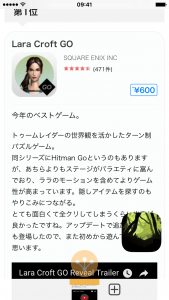
このおかげでレビューを読みつつYouTubeでその音楽を聴くことができるようになりました。
小窓でもジェスチャー操作が使えて、左右のフリックで5秒早戻し・早送り、上下フリックで音量調整ができます。
じっくり見たいなら小窓タップで通常サイズのプレーヤーに切り替え可能。
iPadではiOS9からAir以降の機種でPicture in Picture(以下PiP)という小窓再生機能が実装されましたが、iPhoneでは使えなくて悲しみました。なのでOhajikiのこれは本当に嬉しい機能。
もちろんこれはPiPとは違うので、アプリを閉じたら動画は見れませんが音声のバックグラウンド再生はできます。
またiPadであればPiPに切り替えて使うことができます。YouTubeやVimeo、ニコニコ動画などをミニプレーヤーで再生しつつ別のことができるというのも強力ですね。(ニコニコ動画はコメントなしですけど)
YouTubeは他にもPiPの選択肢がありますが、ニコニコでも使えるというのはあまりないんじゃないでしょうか。
Safariでは動画だけでなくmp3をブラウザで開く場合でもプレーヤーが立ち上がってしまい他の作業が出来なくなっていましたよね。
OhajikiならPodcastなどのmp3や、最近増えてきたラジオ動画などを小窓再生しつつブラウズ出来るのでとてもありがたいんです。
メインはSafariを使っているんですけど、動画などがたくさんあるページに出会ったときはOhajikiに切り替えています。
SafariからExtensionでOhajikiに飛べるのでURLをコピペする手間も要りません。
ここが惜しい
今回は動画再生について書いているのでそのあたりを。
独自プレーヤーを最大化した状態では画面右端を上下にスワイプすると再生速度調整、左端を上下にスワイプすると音量調整ができます。
しかしVLCやnPlayerなどでは右端に音量調整、左端に輝度調整が割り当てられているので、Ohajikiとは音量調整の位置が逆。しょっちゅう間違えてしまいます。
独自性も大事ですけど、ユーザーとしては合わせてくれると混乱が減ってありがたいですね。
再生速度を変えた時は1.xx倍速などの情報がわかるとうれしい。
あとは小窓のサイズ調整ができると嬉しいかも。
小窓はピンチするだけでサイズが変えられると教えて頂きました。
こんな基本操作を見落とすなんて…
まとめ
以前はアドレスバーが表示されないのが不安で使っていなかったんですが、アップデートでドメインを表示してくれるようになりましたし、ステータスバーをタップするとプライベートモード、ナイトモード、検索モード、デスクトップ表示モード、一番上・下に移動というなかなか便利なボタンも用意されています。Safariは一番上に戻るだけですよね。
いろいろと考えられた機能が付いています。
設定にある検索アプリモードをオンにすると、QuickaやEurecaなどのように検索ランチャーとして使えるようにもなります。
他にもいろいろと触れたい点はあるのですが、独自機能てんこもりなのでちょっと大変です。
UIは独特だし、機能も多いのではじめは戸惑うかもしれません。
まずは私のやっているようにYouTube動画がたくさん埋め込まれているサイトを読むときに使ってみるといいでしょう。とても便利だから。
このアプリは広告なしの無料版もリリースされていて、そちらはプライベートモード、パスコードロック、Picture-In-Pictureが使えませんが、他はフル機能で使えます。ただし常に背景は黒で表示されます。
有料版では切り替えが可能なダークネスモードがこの無料版では常にオンで固定ということです。
しかしメインの機能は制限なく使えるので是非試して頂きたいです。
これから音楽系サイトで動画てんこ盛りのまとめ記事がたくさんでてきます。
良質の音楽と出会えるチャンスです。
Ohajikiは年間ベストランキング記事が量産される年末にむけて音楽好きには手放せないアプリとなるでしょう。
セールが終わる前に試してみてください。
おまけ
いまOhajiki有料版がセールになっているのはiPad用にYouTube専用のPiPができるアプリをリリースした記念だそうです。
YouTubeオンリーと割り切ったものですが、手軽にPiP再生ができるのでAir以降のiPadをお持ちの方はぜひ試してみてください。
広告のない有料版もあります。
OhajikiではYouTube以外のサイトでもPiPが使えるので、これはYouTube特化の簡略版といったところですね。
おまけ2
iPhoneとは関係ないのですが、パソコンでも動画を見ながら作業ができるChrome拡張というのがこれまた便利なのでお伝えしておきます。
これはミニウィンドウが立ち上がってその内部でブラウザが使えるもの。
Panel Tabs | Chromeウェブストア
常に最前面に出てくれるので他の作業をしながらでも動画を流しておける。
ニコニコなんかでもこのウィンドウ内でプレーヤーを最大化するといい感じに表示できます。
しかも2窓、3窓と増やしていけるので大変便利。
もちろん動画以外でも使えます。
ニコニコは見ないという方は、こちらのYouTubeとVimeo、Facebook対応のこちらの方が手軽で良いです。
Mini Player for YouTube, Vimeo & Facebook | Chromeウェブストア
この拡張を使いだしてからというもの視点移動が少なくて済むので、ほとんどサブモニタを使わなくなってしまいました。
オススメ。
もちろん生産性は下がる。






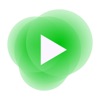


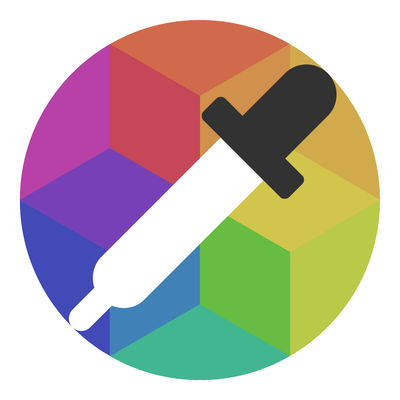
「ブラウズし(レビューを見)つつ並行して動画を流したい」
全く同意見です。
タブ切り替えが便利すぎてSleipnirしか
使う気がおきないですが、これはちょっと心動かされますね。無料版で試してみます!
高確率で、個人的にグッとくる記事を書いてくださり感謝です(^^)
更新頑張ってください!
同じことを思っている人がいてよかったです。
Ohajikiの開発者さんも嬉しいことでしょう。
そういえばちょっと話は変わりますが、AppHopでストアに飛ぶ方法はありますよ。
ブックマーク一覧からInfoをタップして、上に出ている価格のところをタップです。参考までに。
おぉ〜!そうだったんですね〜(^O^)
稚拙な感想文を見られて恥ずかしいですが(^。^;)教えていただけて嬉しいです!
ありがとうごさいますm(_ _)m
これで、ますます便利に使えます(^_^)v
いえいえ。別にレビューに格式なんか必要ないので、思ったことを書くだけでいいんですよ。
それだけで他の人も開発者も助けになりますから。書くことが大事です。